
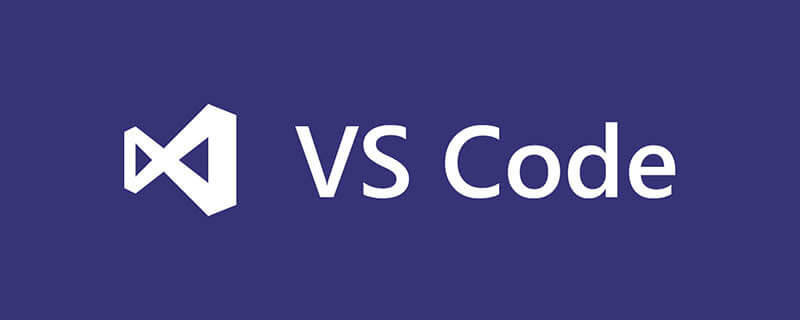
Comment installer le plug-in c dans vscode ?
Vous devez d'abord installer le logiciel vscode,
Recommandations associées : Tutoriel d'introduction à vscode
Je suis un développeur embarqué utilisant le langage C Je suis ingénieur sur des projets embarqués et j'utilise depuis longtemps "l'environnement de développement intégré mdk" pour éditer le code du projet à un stade précoce. Cependant, comme la capacité d'édition de mdk est vraiment ennuyeuse, je cherchais un éditeur auxiliaire sur le projet. Internet pour m'aider à éditer le code de mon projet intégré, et finalement j'en suis tombé amoureux. Visual Studio Code est un éditeur auxiliaire, ci-après appelé VScode
Bien qu'il soit beaucoup plus pratique d'utiliser VScode pour. éditer mon projet en langage C, il y a encore beaucoup de problèmes lorsque VScode n'est installé et configuré avec aucun "plug-ins". L'inconvénient est que pour la fonction de complétion automatique, je vous suggère ici d'installer et de configurer le "plug-in clang". " pour améliorer la fonction de rappel intelligent et de complétion automatique de VScode. Ensuite, je vais vous expliquer comment installer et configurer le "plug-in clang"
Étape 1 : ouvrez d'abord l'éditeur VScode
Étape 2 : Cliquez sur la barre « App Store » à gauche
Étape 3 : Saisissez des mots-clés dans la barre « App Store Search Extension » « clang »
Partie 4 : Invites d'installation « C/c++ plug-in "commande clang"
Bien que le "plug-in clang" soit ostensiblement installé sur vscode, VScode n'est pas encore installé pour le moment. Sans la "fonction d'auto-complétion clang", Vscode affichera une erreur comme indiqué ci-dessous. Nous devons également installer la version Windows Clang du logiciel.
Notes
Rappel chaleureux : il est préférable de ne pas inclure les chemins chinois dans le dossier de projet ouvert par VScode, sinon la "fonction de saut automatique" (plug C/C++ -in) mai C'est inutile
Ensuite, les autres développeurs qui développent des projets en langage C peuvent télécharger un plug-in VScode Great Icons, qui peut faire afficher les petites icônes des fichiers "*.c" et "*.h". de manière plus rafraîchissante
Si cela ne fonctionne toujours pas après avoir suivi les étapes ci-dessus, vous pouvez essayer d'ajouter des variables d'environnement-> Variables système, Nouveau -> Nom de la variable PATH, Valeur de la variable C:LLVMbin, à remplir en fonction du chemin d'installation réel.
Ce qui précède est le contenu détaillé de. pour plus d'informations, suivez d'autres articles connexes sur le site Web de PHP en chinois!
 vscode
vscode
 Comment exécuter du code avec vscode
Comment exécuter du code avec vscode
 Introduction au framework utilisé par vscode
Introduction au framework utilisé par vscode
 Quel langage est généralement utilisé pour écrire du vscode ?
Quel langage est généralement utilisé pour écrire du vscode ?
 Dans quel langage le vscode peut-il être écrit ?
Dans quel langage le vscode peut-il être écrit ?
 méthode de réglage chinois vscode
méthode de réglage chinois vscode
 Introduction à l'utilisation de vscode
Introduction à l'utilisation de vscode
 La différence entre vscode et visual studio
La différence entre vscode et visual studio